Questa funzione nascosta delliPhone è il modo più semplice per prendere appunti velocemente

Scopri come prendere Quick Notes su iPhone quando desideri salvare testo, collegamenti e immagini in modo rapido e semplice.
Sapere come effettuare chiamate Wi-Fi su Android è molto utile quando sei senza segnale cellulare ma devi inviare o ricevere una chiamata.
Con le chiamate Wi-Fi abilitate, il tuo telefono Android utilizza Internet anziché il cellulare. In quanto tale, puoi essere in una grotta sotterranea e, finché c'è un segnale Wi-Fi, puoi chattare con chiunque ti chiami o ti ascolterà.
L'ho trovato estremamente utile di recente quando stavo aspettando una chiamata per scoprire un problema medico. Ero a casa del mio compagno nella campagna inglese dove non c'è assolutamente segnale cellulare. All'inizio ero stressato pensando che non sarei stato in grado di rispondere alla chiamata, poi mi sono ricordato delle chiamate Wi-Fi e tutto è andato liscio. (Anch'io sto bene, il che aiuta.)
Come ti aspetteresti da uno dei migliori telefoni , le chiamate Wi-Fi sono disponibili sui telefoni Android ed è molto facile da attivare. Questa guida è qui per mostrarti come.
Ecco come abilitare ed effettuare chiamate Wi-Fi su Android.
Nota: questi passaggi sono stati eseguiti su Pixel 6 Pro: i passaggi possono variare leggermente a seconda della versione di Android in uso, ma dovrebbero essere simili.
Come effettuare chiamate Wi-Fi su Android
Continua a leggere per vedere le istruzioni complete e illustrate per ogni passaggio.
1. Vai su Impostazioni > Rete e Internet
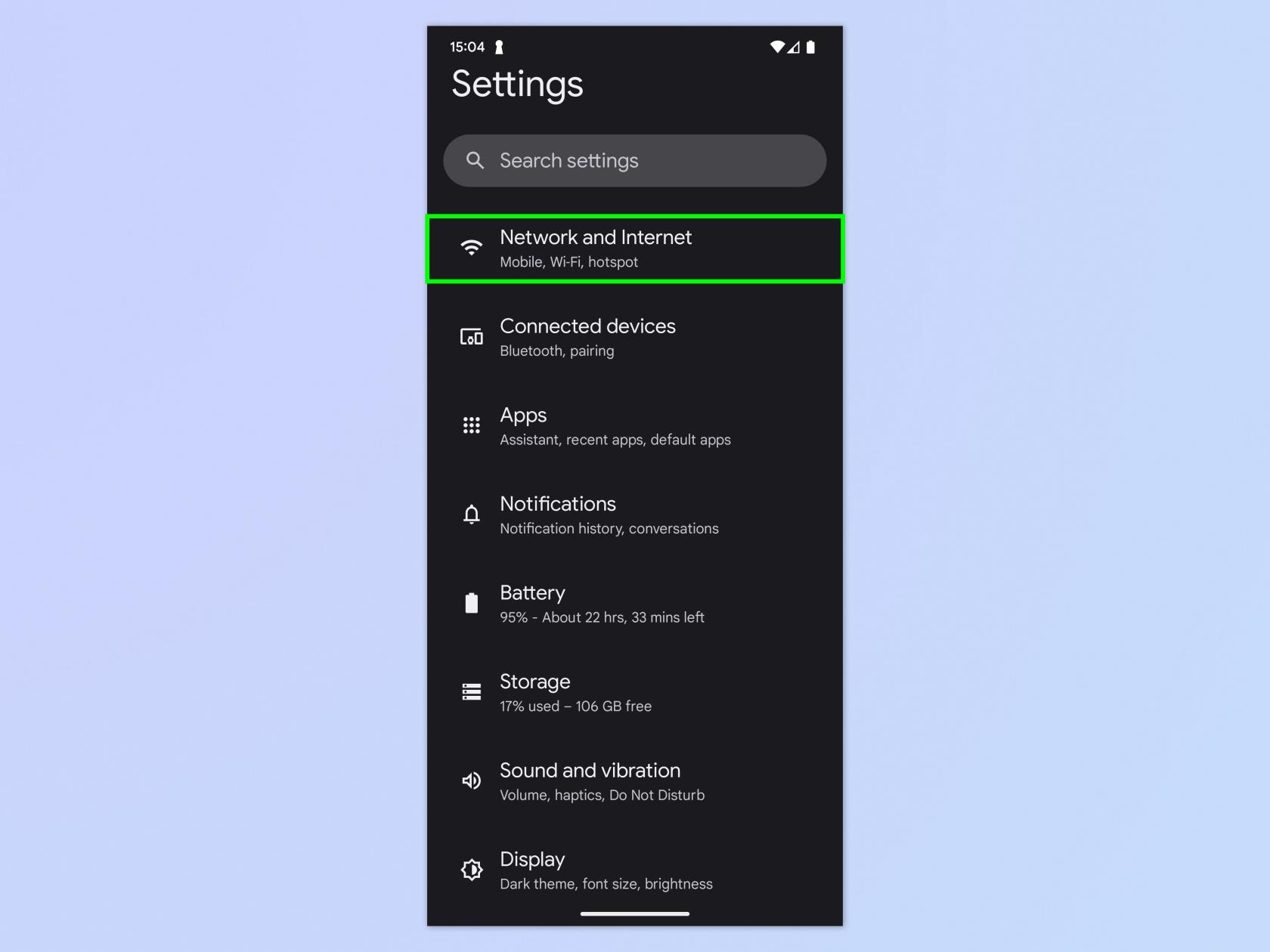
(Immagine: © Futuro)
Apri l'app Impostazioni e tocca Rete e Internet .
2. Tocca Chiamate e SMS
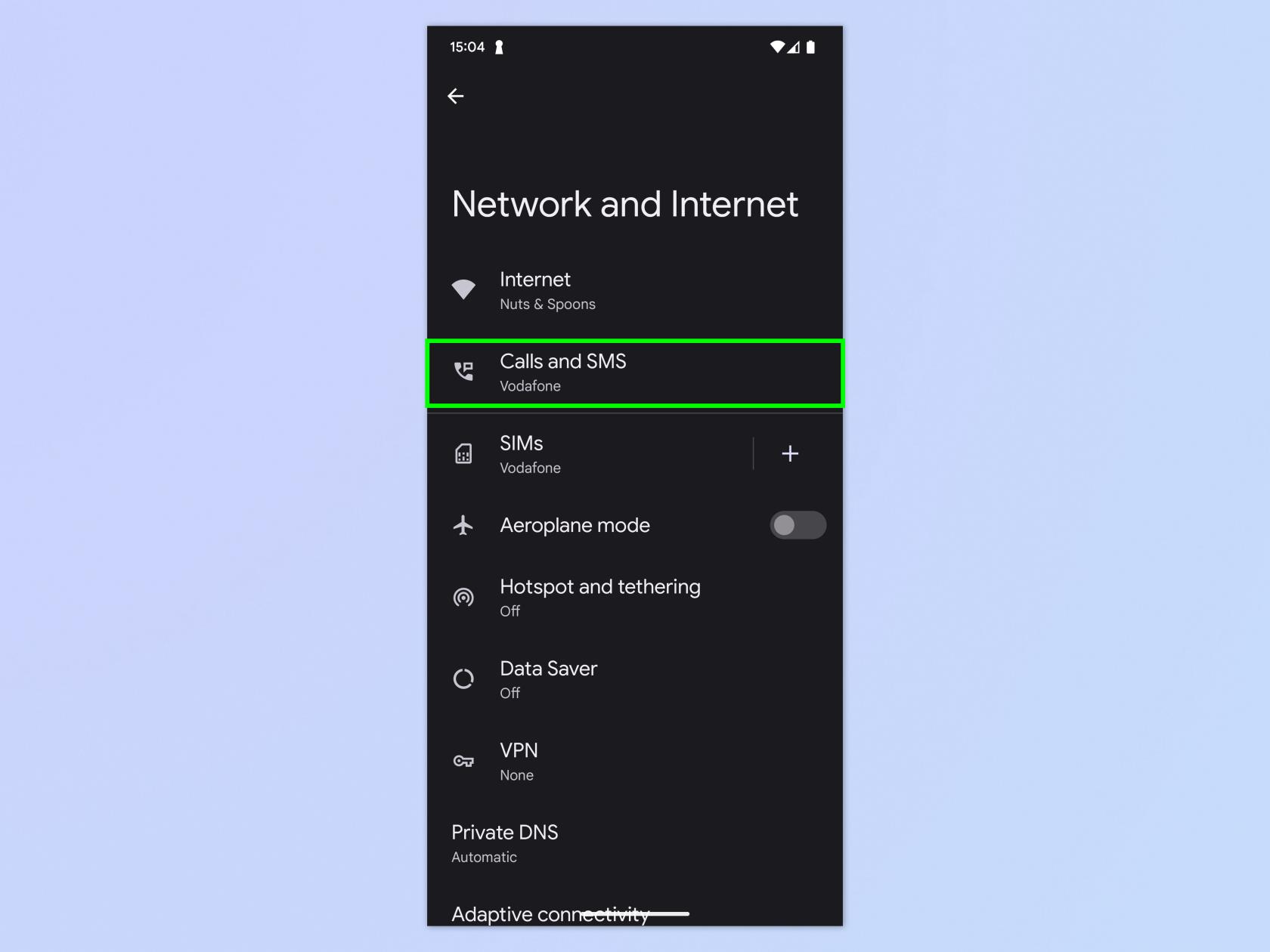
(Immagine: © Futuro)
Tocca Chiamate e SMS in alto.
3. Toccare una rete in Chiamate Wi-Fi
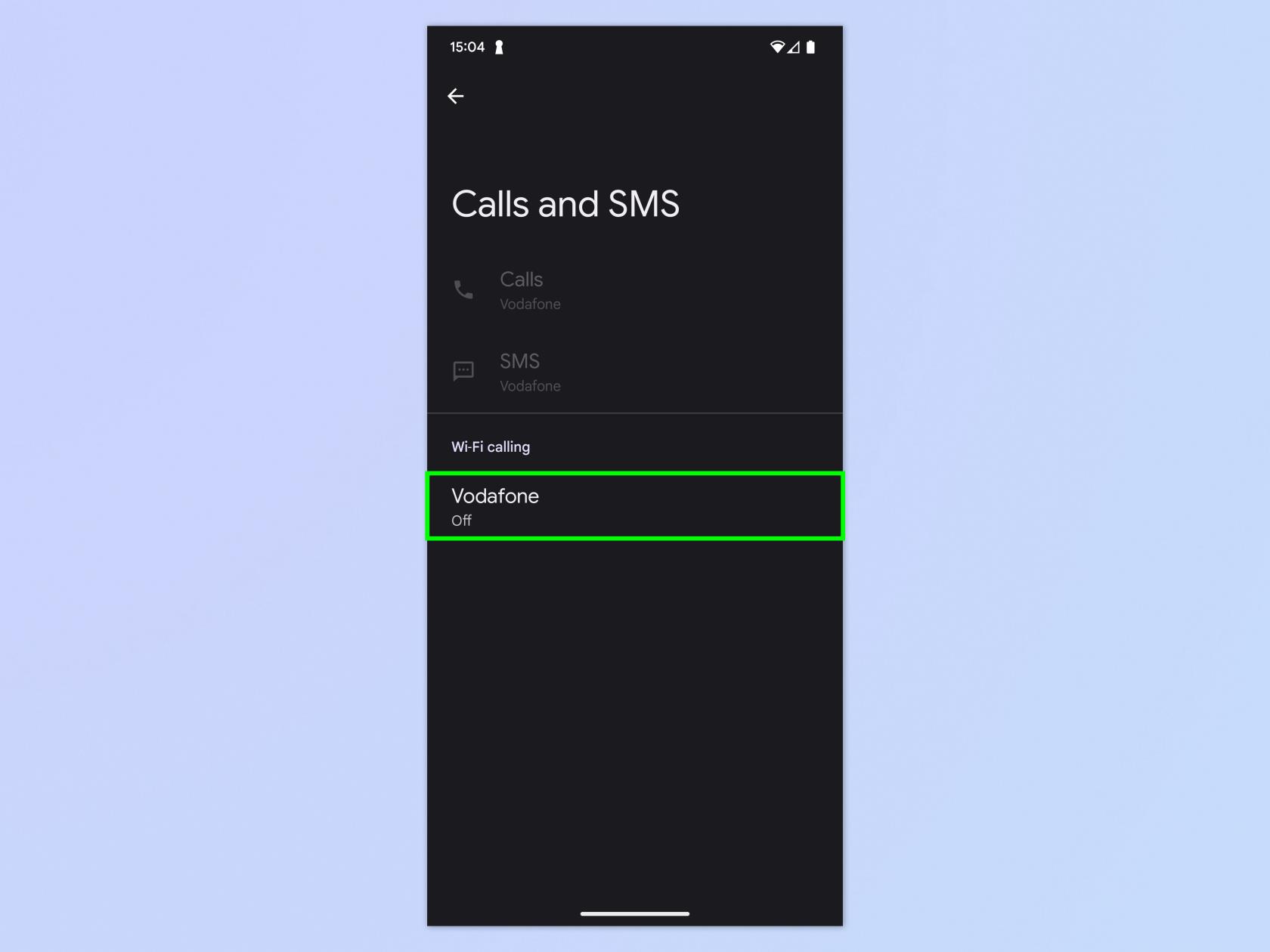
(Immagine: © Futuro)
Sotto le chiamate Wi-Fi vedrai un nome di rete. Potresti vederne più se utilizzi più SIM. Tocca la rete per cui desideri abilitare le chiamate Wi-Fi.
4. Attiva le chiamate Wi-Fi
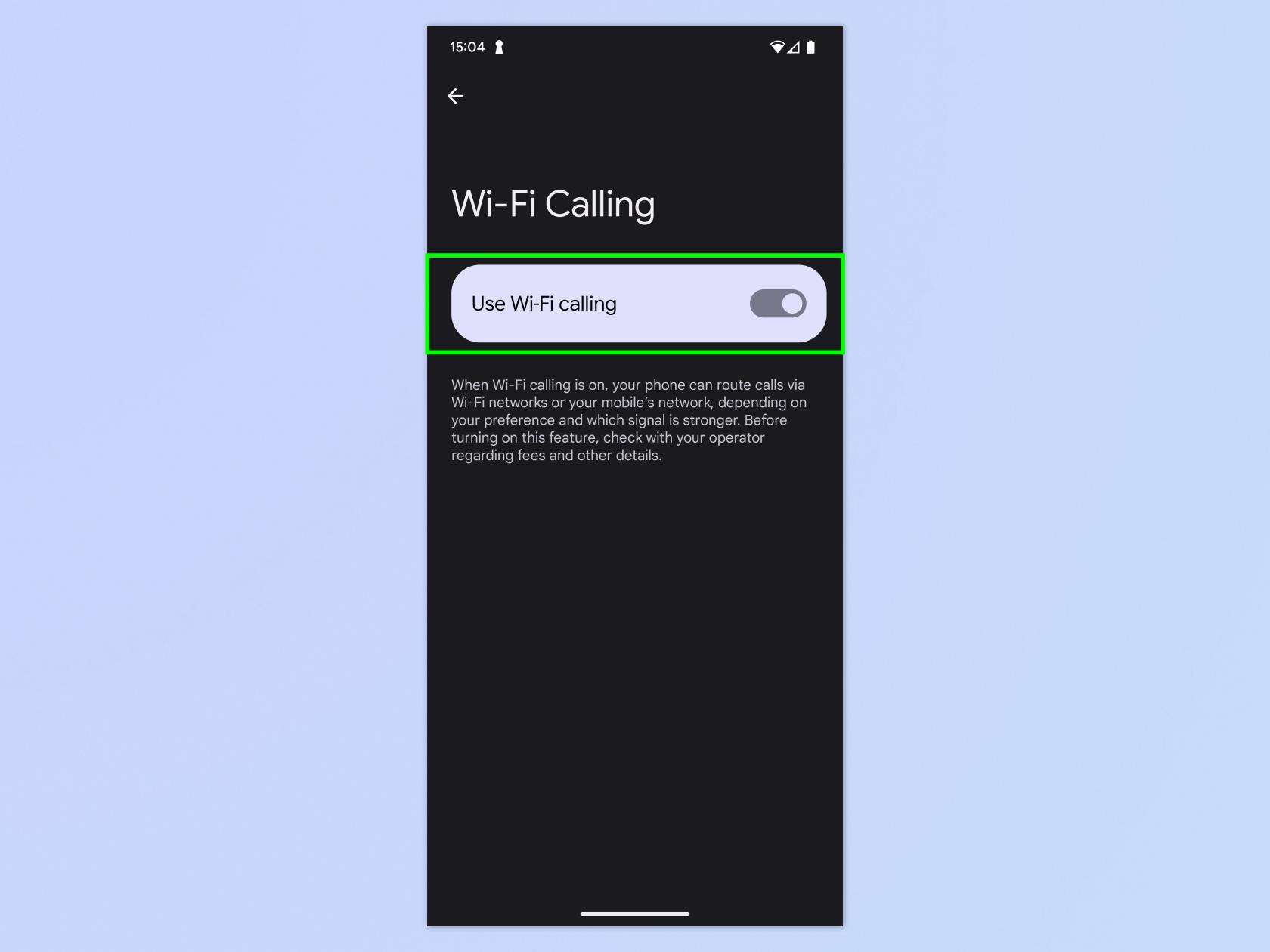
(Immagine: © Futuro)
Attiva Usa chiamate Wi-Fi . Non devi fare nulla per effettuare effettivamente una chiamata Wi-Fi. Se non disponi di una connessione cellulare, il tuo telefono Android chiamerà automaticamente tramite Wi-Fi.
Super facile, vero? Ora puoi vivere senza paura di perdere le chiamate (purché tu abbia il Wi-Fi, ovviamente). Se desideri leggere tutorial Android più utili, oh ragazzo, ti abbiamo coperto. Scopri come utilizzare la condivisione nelle vicinanze su Android : questa è la versione Android di AirDrop di Apple e ti consente di condividere file su dispositivi istantaneamente e in modalità wireless. Se vuoi vedere come va la batteria del tuo dispositivo, scopri come controllare lo stato della batteria di Android . E se hai appena aggiornato il tuo telefono o lo stai per fare presto, assicurati di sapere come trasferire i dati da Android ad Android in modo da poter spostare tutto senza problemi.
Scopri come prendere Quick Notes su iPhone quando desideri salvare testo, collegamenti e immagini in modo rapido e semplice.
Se ti senti impaziente, imparare come abilitare gli aggiornamenti beta di macOS ti assicurerà di ottenere prima le ultime versioni del sistema operativo Mac.
Non ci vuole molto per attivare la modalità di visualizzazione orizzontale sempre attiva sui telefoni Samsung, offrendoti un'interfaccia in stile StandBy iOS 17
Se quest'estate andrai in vacanza o viaggerai, queste sono le funzionalità che dovresti utilizzare
Non contrarre mai più intossicazioni alimentari utilizzando questa scorciatoia per la conversione del tempo nel microonde.
La configurazione dei profili Safari in iOS 17 ti consente di ordinare più facilmente le schede e le pagine preferite, quindi vale la pena configurarle. Questa guida ti mostrerà come.
Ecco come nascondere il tuo stato online su WhatsApp, se non ti piace molto l'idea che le persone sappiano quando sei attivo.
Scopri come aggiornare il tuo iPhone a iOS 16, per utilizzare tutte le funzionalità più recenti e migliori assicurandoti che il tuo iPhone sia il più sicuro e ottimizzato possibile
Il tuo iPhone ha una correzione dell'obiettivo integrata che può rimuovere la distorsione ottica dalle immagini. Ecco come lo accendi.
Ecco come abilitare il livello della fotocamera dell'iPhone, arrivato con iOS 17.








